centos7上怎么安装oracle
Posted
tags:
篇首语:本文由小常识网(cha138.com)小编为大家整理,主要介绍了centos7上怎么安装oracle相关的知识,希望对你有一定的参考价值。
CentOS 7 的环境为$ uname -a
Linux oracle 3.10.0-123.13.1.el7.x86_64 #1 SMP Tue Dec 9 23:06:09 UTC 2014 x86_64 x86_64 x86_64 GNU/Linux
注意安装的时候需要安装一个桌面系统(X-Windows + KDE 或者 Gnome),否则安装程序无法运行。
然后根据需要修改共享内存等等系统参数。这个也不写了,网上有很多。不过据我的测试,CentOS7貌似不需要修改也是可以的,Oracle在进行安装检查的时候没有报告问题(和以前的不一样)。当然为了调优数据库的性能,还是修改的好。
安装gcc,因为后面Oracle link的时候会用到
yum install gcc
安装结果为
[plain] view plaincopy
gcc --version
gcc (GCC) 4.8.2 20140120 (Red Hat 4.8.2-16)
Copyright (C) 2013 Free Software Foundation, Inc.
This is free software; see the source for copying conditions. There is NO
warranty; not even for MERCHANTABILITY or FITNESS FOR A PARTICULAR PURPOSE.
(这里注意,因为Oracle需要的3.4和安装的4.8的参数的区别,后面link会失败,解决方法见后)
1. 下载,需要下载两个文件
p10404530_112030_Linux-x86-64_1of7.zip
p10404530_112030_Linux-x86-64_2of7.zip
2. 解压缩,把这两个文件解压到同一个目录下
3. 运行installer。中间依赖检查那一步,可以Skip。因为Oracle要检查是否安装了gcc,glibc等等比较老的版本(3.4)
4. 前面一切顺利。到了Link那一步,出错了。Log显示
error in invoking target \'agent nmhs\'
在网上查到了解决方案:
[plain] view plaincopy
vi $ORACLE_HOME/sysman/lib/ins_emagent.mk
Search for the line
$(MK_EMAGENT_NMECTL)
Change it to:
$(MK_EMAGENT_NMECTL) -lnnz11
5. Retry重试。这就OK了。
6. 之后就没啥问题了。正常安装,执行root脚本,等等。
7. 安装后重启服务器。
8. 重启后,检查oracle用户的环境变量:
[plain] view plaincopy
declare -x ORACLE_HOME="/home/oracle/app/oracle/product/11.2.0/dbhome_1"
declare -x ORACLE_SID="orcl"
9. 进入$ORACLE_HOME/network/admin,检查listener.ora:
[plain] view plaincopy
[oracle@oracle admin]$ cat listener.ora
# listener.ora Network Configuration File: /home/oracle/app/oracle/product/11.2.0/dbhome_1/network/admin/listener.ora
# Generated by Oracle configuration tools.
SID_LIST_LISTENER =
(SID_LIST =
(SID_DESC =
(SID_NAME = orcl)
(ORACLE_HOME = /home/oracle/app/oracle/product/11.2.0/dbhome_1)
)
)
LISTENER =
(DESCRIPTION_LIST =
(DESCRIPTION =
(ADDRESS = (PROTOCOL = TCP)(HOST = 10.16.33.212)(PORT = 1521))
)
)
ADR_BASE_LISTENER = /home/oracle/app/oracle
重点检查其中的SID,HOST,PORT,ORACLE_HOME是否正确。如果不正确客户端会报告ERROR-ORA-12514:TNS:监听程序当前无法识别连接描述符中请求的服务 错误。
如果没有问题,进入$ORACLE_HOME/bin,启动监听器:
[plain] view plaincopy
[oracle@oracle bin]$ ./lsnrctl
LSNRCTL for Linux: Version 11.2.0.3.0 - Production on 16-DEC-2014 11:22:03
Copyright (c) 1991, 2011, Oracle. All rights reserved.
Welcome to LSNRCTL, type "help" for information.
[plain] view plaincopy
LSNRCTL> start
Starting /home/oracle/app/oracle/product/11.2.0/dbhome_1/bin/tnslsnr: please wait...
TNSLSNR for Linux: Version 11.2.0.3.0 - Production
System parameter file is /home/oracle/app/oracle/product/11.2.0/dbhome_1/network/admin/listener.ora
Log messages written to /home/oracle/app/oracle/diag/tnslsnr/oracle/listener/alert/log.xml
Listening on: (DESCRIPTION=(ADDRESS=(PROTOCOL=tcp)(HOST=10.16.33.212)(PORT=1521)))
Connecting to (DESCRIPTION=(ADDRESS=(PROTOCOL=TCP)(HOST=10.16.33.212)(PORT=1521)))
STATUS of the LISTENER
------------------------
Alias LISTENER
Version TNSLSNR for Linux: Version 11.2.0.3.0 - Production
Start Date 16-DEC-2014 11:22:07
Uptime 0 days 0 hr. 0 min. 0 sec
Trace Level off
Security ON: Local OS Authentication
SNMP OFF
Listener Parameter File /home/oracle/app/oracle/product/11.2.0/dbhome_1/network/admin/listener.ora
Listener Log File /home/oracle/app/oracle/diag/tnslsnr/oracle/listener/alert/log.xml
Listening Endpoints Summary...
(DESCRIPTION=(ADDRESS=(PROTOCOL=tcp)(HOST=10.16.33.212)(PORT=1521)))
Services Summary...
Service "orcl" has 1 instance(s).
Instance "orcl", status UNKNOWN, has 1 handler(s) for this service...
The command completed successfully
LSNRCTL>
启动正常,使用sqlplus启动数据库:
[plain] view plaincopy
[oracle@oracle bin]$ ./sqlplus \'/ as sysdba\'
SQL> startup
ORACLE instance started.
Total System Global Area 960372736 bytes
Fixed Size 2234160 bytes
Variable Size 557844688 bytes
Database Buffers 394264576 bytes
Redo Buffers 6029312 bytes
Database mounted.
Database opened.
10. Centos7自带了SELINUX,关掉
11. Centos7自带了下一代防火墙firewalld,关掉,否则客户端连接过来会报TNS Timeout异常
[plain] view plaincopy
[root@oracle ~]# service firewalld stop
Redirecting to /bin/systemctl stop firewalld.service
现在其它机器就应该可以正常连接并使用Oracle了。
另:装Oracle最省事的还是在Oracle自己的Enterprise Linux上安装。那些依赖,系统参数,等等等都不需要设置了。 参考技术A 安装 jdk
1.下载 jdk-7u65-linux-x64.rpm
2. su 切换到 root 权限
3. rpm -ivh jdk-7u65-linux-x64.rpm,默认安装路径为 /usr/java/jdk1.7.0_65
4. vi /etc/profile
5. 在 profile 最后追加:
export JAVA_HOME=/usr/java/jdk1.7.0_65
export
CLASSPATH=.:$JAVA_HOME/jre/lib/rt.jar:$JAVA_HOME/lib/dt.jar:$JAVA_HOME/lib/tools.jar
export PATH=$PATH:$JAVA_HOME/bin
注意中间的链接符号是冒号不是分号!
6. source /etc/profile
7. 安装 update-alternatives
update-alternatives --install /usr/bin/java java /usr/java/jdk1.7.0_65/bin/java 60
配置 jdk
update-alternatives --config java本回答被提问者和网友采纳
Oracle vm virtualbox centos6.3安装完了,但是 启动时忘记了账户密码怎么修改啊
修改的方法和操作步骤如下:
1、首先,引导系统并在进入系统之前按键盘上的Esc键进入以下界面,如下图所示。

2、其次,完成上述步骤后,按键盘上的e键,出现以下界面,如下图所示。
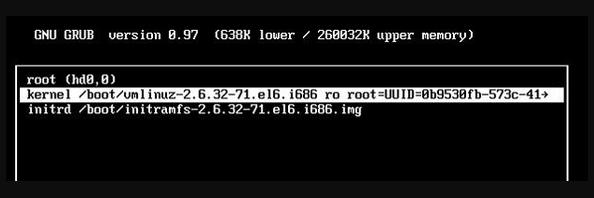
3、接着,完成上述步骤后,选择第二个以kernal开头的项,然后按e键,将出现以下界面,如下图所示。
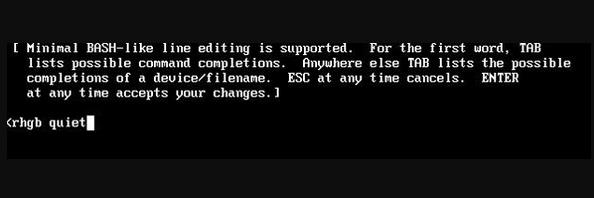
4、然后,完成上述步骤后,键入一个空格,输入数字1,返回后,返回此界面,如下图所示。
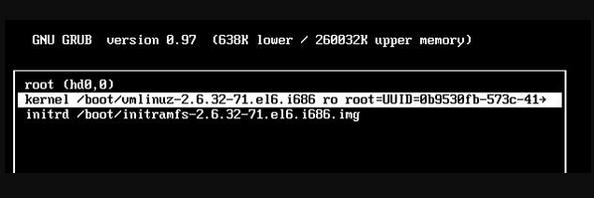
5、随后,完成上述步骤后,找到第二项,按键盘的b键,系统将自动重启,进入以下界面,如下图所示。
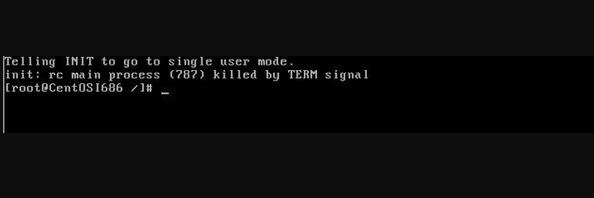
6、接着,完成上述步骤后,输入“passwd root”,回车并输入新密码,再回车,然后再次输入密码确认,密码修改成功,如下图所示。
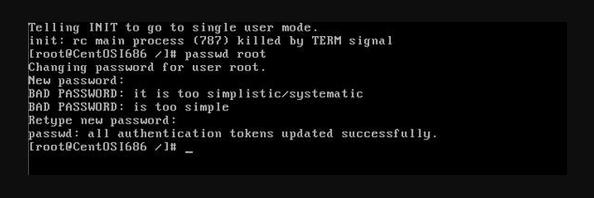
7、最后,完成上述步骤后,输入“shutdown -r now”,然后按Enter键重新启动系统即可,如下图所示。
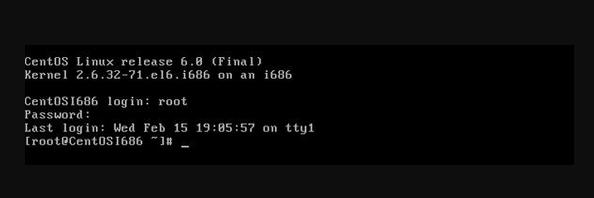
答案不完整,我重新整理一下,解决方案是在别的网站看到的。
关于 VMware 在centos中忘记密码的情况,解决方案如下:
开机启动系统,在进入系统之前按键盘上面的Esc键,进入下面的界面
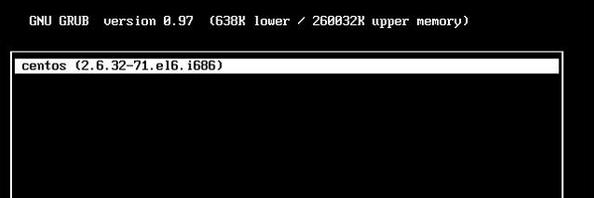
2.按键盘上的e键,出现下面界面
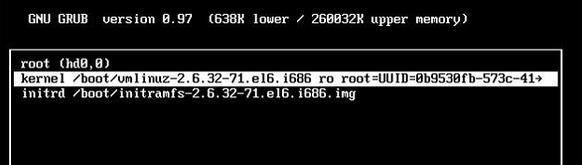
3.选择第二项kernal开头的,按e键,会出现下面的界面

4.打一个空格,再输入数字1,回车之后,回回到这个界面
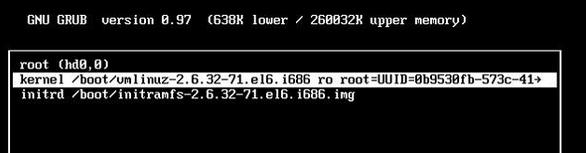
5.定位在第二项,按键盘b键,系统会自动重启,进入下面的界面

6.输入passwd root,回车-输入新密码,回车,再输一次
看到passwd:all authentication tokens updated successfully.一行
说明密码修改成功
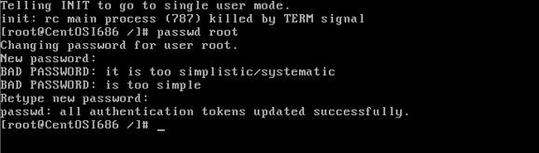
7.输入shutdown -r now 回车,重启系统。
输入root回车,再输入密码
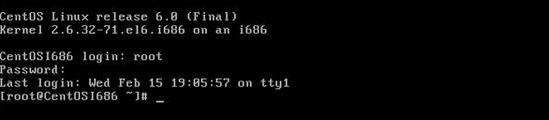
就可以了~
开机启动系统,在进入系统之前按键盘上面的Esc键,会看到
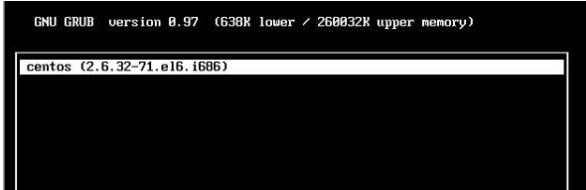
按键盘上的e键,出现几个选择项目,点击kernel开头的
然后输入命令passwd root root为账户名称
本回答被提问者采纳 参考技术C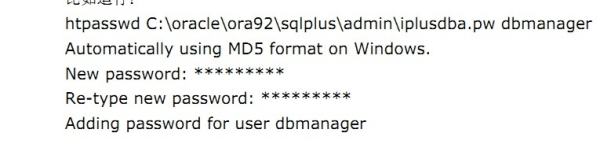
输入上面的指令就可以修改新密码了。
以上是关于centos7上怎么安装oracle的主要内容,如果未能解决你的问题,请参考以下文章